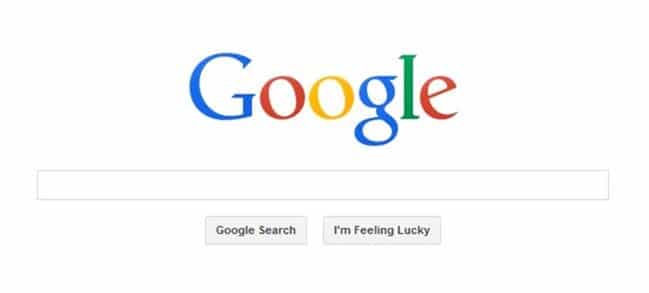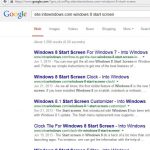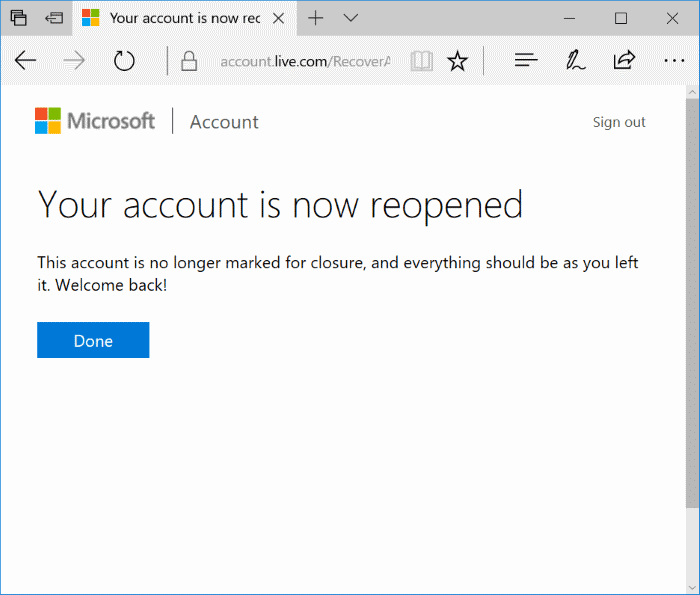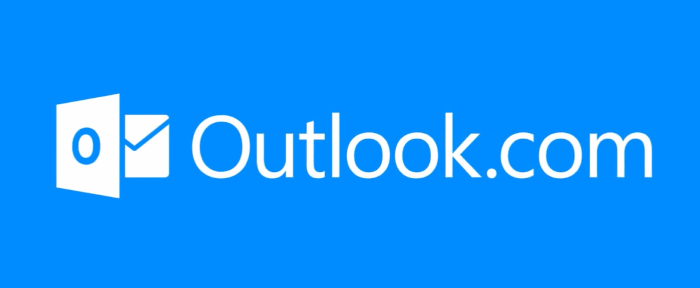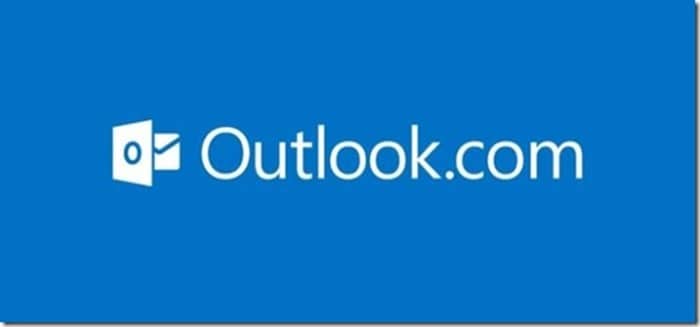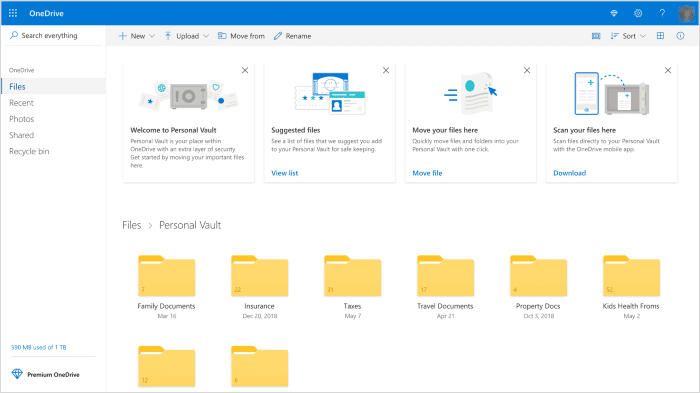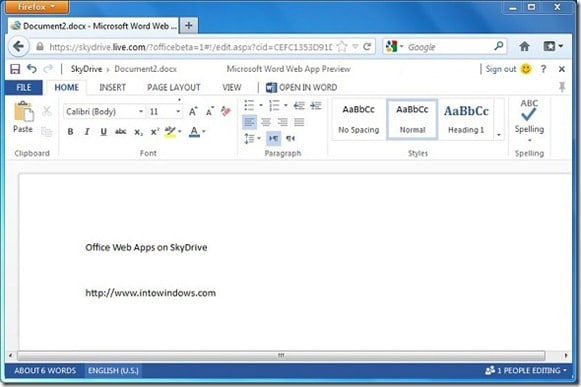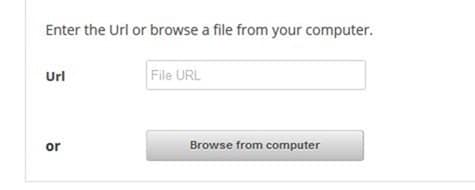La plupart des utilisateurs d’ordinateurs et de smartphones utilisent la recherche populaire de Google pour rechercher sur Internet. Avec les paramètres par défaut, dès que vous commencez à taper votre mot-clé de recherche dans le champ de recherche de la page d’accueil Google, le moteur de recherche commence automatiquement à afficher des suggestions et des résultats.
Et lorsque vous cliquez sur l’un des résultats de la recherche, le résultat s’ouvre dans le même onglet, quels que soient le navigateur Web et le système d’exploitation. En d’autres termes, lorsque vous cliquez sur un lien, la page résultante s’ouvrira dans le même onglet au lieu d’un nouvel onglet.
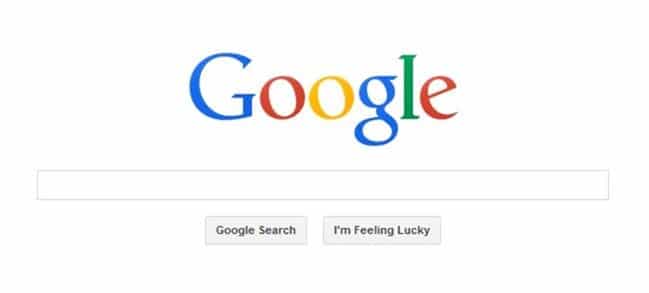
Bien qu’il n’y ait rien de mal avec ce comportement par défaut, vous devez rouvrir la page Web de Google ou appuyer sur le bouton retour de votre navigateur si la page Web sur laquelle vous avez cliqué initialement ne fournissait pas les informations requises ou suffisantes que vous recherchez.
Bien sûr, lorsque les résultats de la recherche apparaissent, vous pouvez cliquer avec le bouton droit sur un résultat, puis cliquer sur l’option Ouvrir dans un nouvel onglet, mais vous voudrez peut-être configurer Google pour ouvrir chaque résultat de recherche dans un nouvel onglet à la place dans le même onglet en défaut.
Voici comment vous pouvez configurer Google pour ouvrir chaque résultat de recherche sur une nouvelle page à onglet.
Chaque résultat de recherche dans un nouvel onglet
Étape 1: Ouvrez Google.com dans votre navigateur Web. Connectez-vous à votre compte Google si vous ne l’avez pas déjà fait. Bien que vous n’ayez pas besoin d’avoir ou de vous connecter avec votre compte Google, la configuration de Google pour ouvrir les résultats de recherche sur une nouvelle page à onglet lorsque vous êtes connecté vous permet de voir le même comportement sur n’importe quel PC simplement en vous connectant à votre compte Google .
Et si vous ne souhaitez pas vous connecter ou si vous n’avez pas de compte Google, vous pouvez simplement continuer.
Étape 2: Entrez un mot dans le résultat. Maintenant, au lieu de cliquer sur l’un des résultats, cliquez sur la petite icône d’engrenage située en haut à droite de la page Web, puis cliquez sur Paramètres de recherche pour ouvrir la page des paramètres.
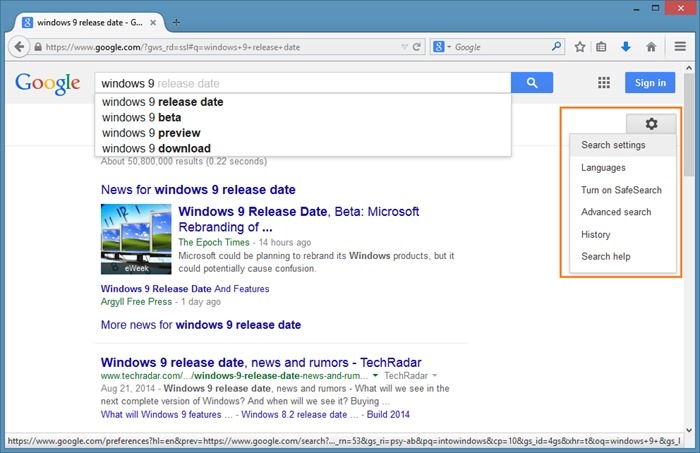
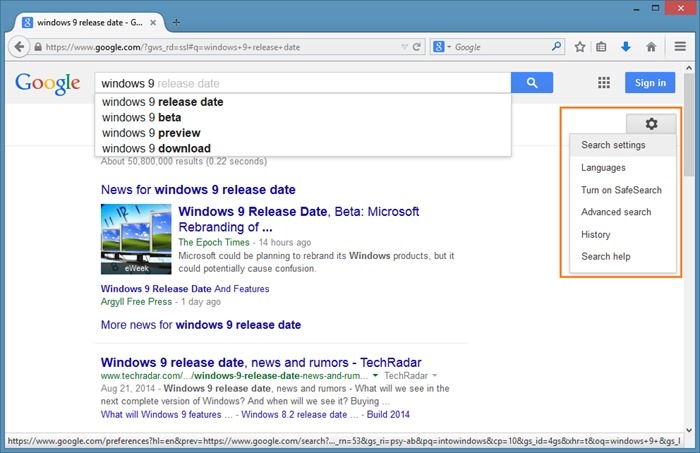
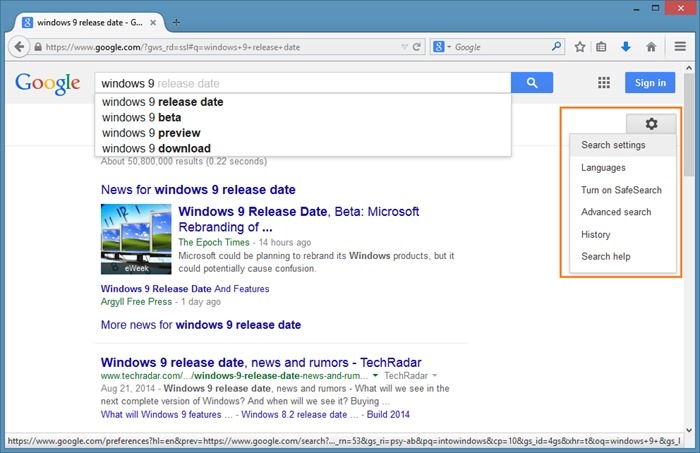
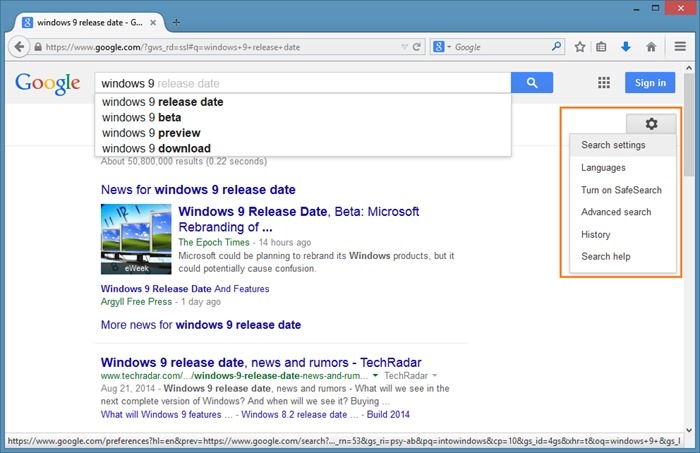
Étape 3: Ici, dans la section Où les résultats s’ouvrent, cochez la case intitulée Ouvrez chaque résultat sélectionné dans une nouvelle fenêtre de navigateur avant de cliquer sur le bouton Enregistrer.
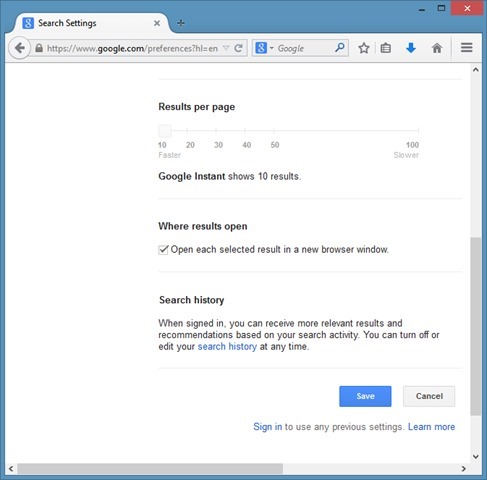
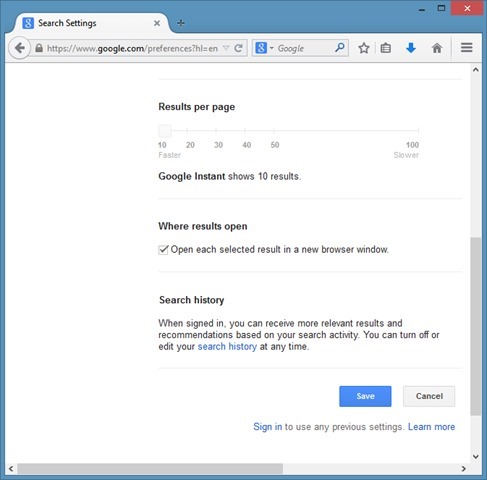
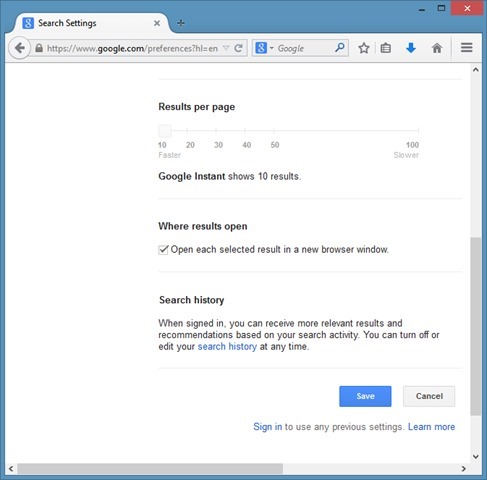
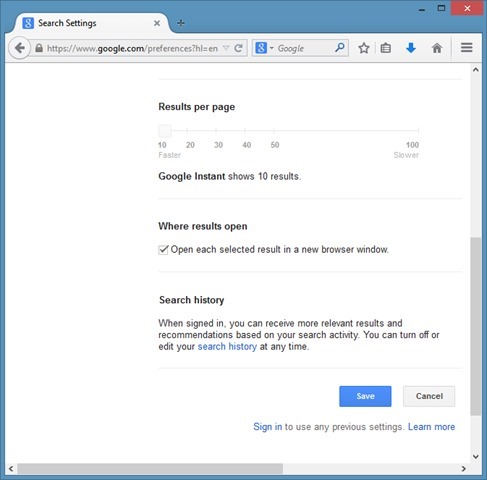
Vous devriez maintenant voir une petite boîte de dialogue avec le message “Vos préférences ont été enregistrées”. Cliquez sur le bouton OK.
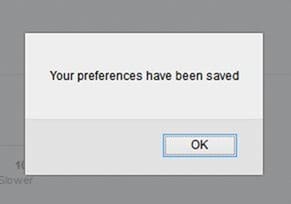
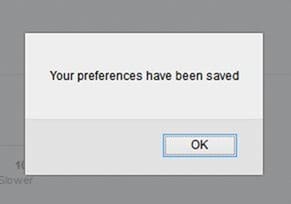
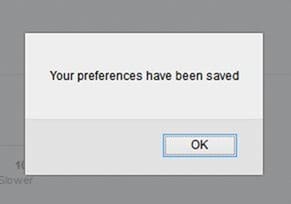
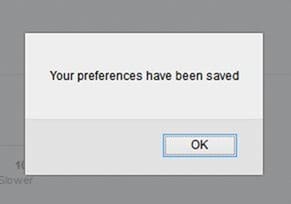
C’est tout!